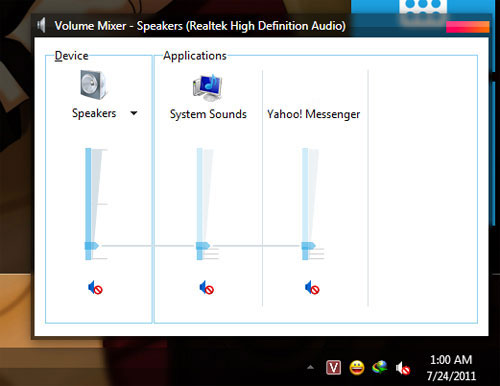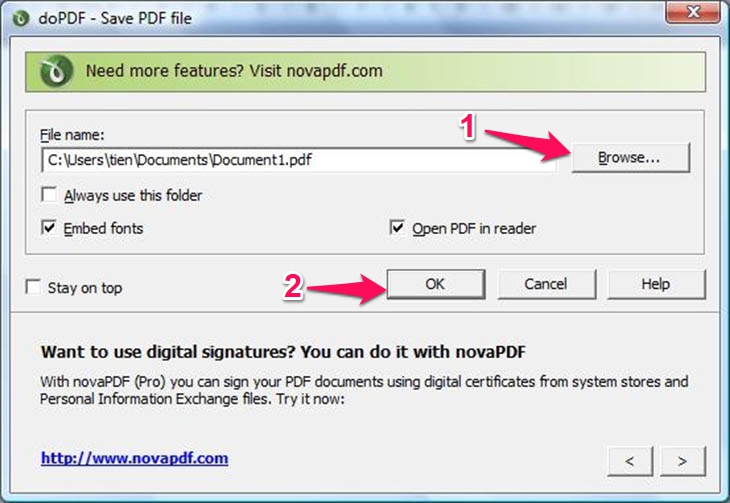Hướng dẫn cách đặt mật khẩu cho folder đơn giản
Hiện nay, có nhiều phương pháp giúp bạn tạo mật khẩu để bảo vệ các thư mục quan trọng trên hệ thống máy tính của bạn. Trong khuôn khổ bài viết này, chúng tôi xin hướng dẫn bạn cách cài đặt mật khẩu cho folder đơn giản. Xin mời bạn đọc tham khảo.
Giới thiệu
Có rất nhiều cách và giải pháp để bảo vệ thư mục và dữ liệu nhạy cảm như giấu chúng vào vị trí khó tìm thấy. Hoặc có thể lưu trữ rời, rồi cho vào két hoặc lưu trên đám mây có mật khẩu mạnh. Tuy nhiên nếu bạn phải thường xuyên sử dụng chúng thì bạn nên để trên máy tính, ở những nơi dễ lấy nhất. Và lúc này cách hiệu quả nhất để bảo vệ thư mục đó chính là đặt mật khẩu cho thư mục.
Hướng dẫn cách đặt mật khẩu cho folder đơn giản
Bước 1: Tạo thư mục cần khóa hoặc có thể vào thư mục sẵn có trên máy.

Bước 2: Bấm chuột phải > Chọn New > Chọn Text Document
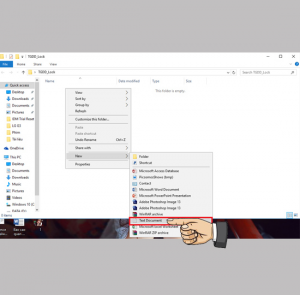
Bước 3: Mở file text vừa tạo lên > Sao chép đoạn mã dưới đây dán vào file text vừa tạo.
cls
@ECHO OFF
title Folder Private
if EXIST “Genk Locker” goto UNLOCK
if NOT EXIST Private goto MDLOCKER
:CONFIRM
echo Are you sure you want to lock the folder(Y/N)
set/p “cho=>”
if %cho%==Y goto LOCK
if %cho%==y goto LOCK
if %cho%==n goto END
if %cho%==N goto END
echo Invalid choice.
goto CONFIRM
:LOCK
ren Private “Genk Locker”
attrib +h +s “Genk Locker”
echo Folder locked
goto End
:UNLOCK
echo Enter password to unlock folder
set/p “pass=>”
if NOT %pass%== PASSWORD_GOES_HERE goto FAIL
attrib -h -s “Genk Locker”
ren “Genk Locker” Private
echo Folder Unlocked successfully
goto End
:FAIL
echo Invalid password
goto end
:MDLOCKER
md Private
echo Private created successfully
goto End
:End
Bước 4: Tìm đến dòng PASSWORD_GOES_HERE bạn xóa dòng này và đặt mật khẩu cho folder mà bạn muốn

Bước 5: Chọn File > Chọn Save As > Đặt tên là locker.bat > Lưu lại trong thư mực muốn khóa.

Bước 6: Click đúp vào file locker.bat vừa tạo

Bước 7: Một thư mục Private sẽ được tạo ra > Hãy tiến hành sao chép các dữ liệu cần bảo mật mật khẩu vào thư mục này.
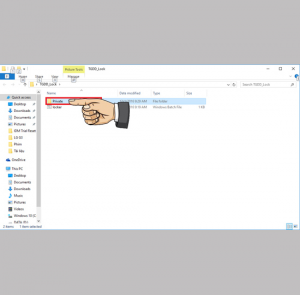
Bước 8: Sau khi sao chép dữ liệu xong > ấn vào file locker.bat > Nhập “Y” chọn enter là đã khóa thành công.

Bước 9: Để mở thư mục bạn cần ấn vào file locker.bat > Nhập mật khẩu bạn đặt là được.

Nhìn chung đây là cách làm dành cho những bạn thích mày mò máy tính, còn nói về độ bảo mật thì nên sử dụng phần mềm này. Bởi vì thực tế, chỉ cần có một chút kiến thức về máy tính mà người khác vẫn có thể xem được mật khẩu file LOCK.bat, chỉ cần nhấn chuột phải vào file LOCK.bat => và chọn Edit là có thể xem được mật khẩu một cách dễ dàng.
Một điều cần nhớ khi mã hóa hoặc đặt mật khẩu bảo vệ các file và Folder
– Hiện nay có rất nhiều công cụ và hướng dẫn để có thể phá vỡ mã hóa và mật khẩu trên các file. Nhưng các phương pháp bảo vệ liệt kê mà chúng tôi vừa giới thiệu trên đây sẽ giúp bảo vệ file của bạn từ người dùng. Trường hợp nếu bạn đang làm việc với các dữ liệu nhạy cảm thì chúng tôi xin đề xuất một số sản phẩm thương mại để bảo vệ dữ liệu và file của bạn.
– Cho dù một folder hoặc file được bảo vệ bằng mật khẩu thì nó vẫn hoàn toàn có thể bị xóa. Do vậy mà bạn hãy nên nhớ để sao lưu tất cả các file của bạn một cách cẩn thận.
– Trong trường hợp nếu bạn quên mật khẩu, thì bạn hãy nên dành thời gian để cố gắng phá vỡ hoặc trả tiền người khác để phá vỡ mật khẩu, các dữ liệu trong file hoặc folder có thể bị mất.
Bài viết trên đây, chúng tôi đã hướng dẫn bạn cách đặt mật khẩu cho folder đơn giản mà không cần sử dụng phần mềm rồi nhé. Bạn hoàn toàn có thể thực hiện được chỉ trong vài phút, nhìn chung, đây là một sự lựa chọn dành cho những bạn không tự tin cho khả năng nhớ mật khẩu của mình. Chúc bạn thành công.